Hvad er FileShareFanatic Toolbar?
Udviklet af Mindspark interaktive Network, Inc., fremmes FileShareFanatic Toolbar som en app, der tillader dig at sende, dele og gemme filer i en hurtig og nem måde. Det er et gratis værktøj og det understøtter forskellige filformater, herunder lydbånd, videoer, dokumenter, billeder og meget mere.
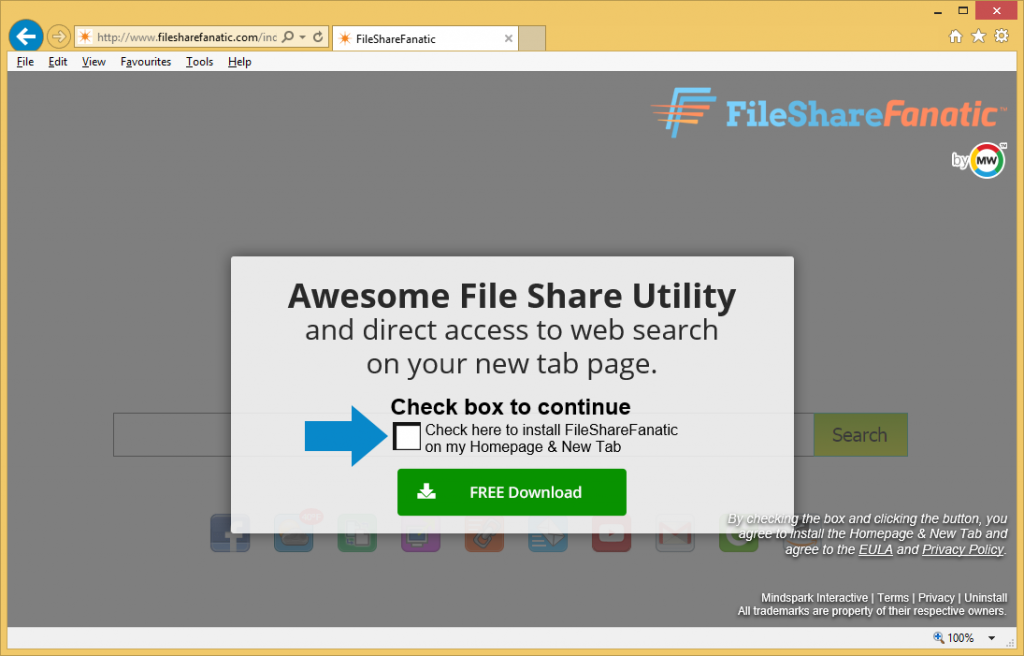 Desværre er programmets udviklere er berygtede for at skabe software, der vises nyttige i første omgang, men er faktisk sigter mod at generere indtægter via pay-per-klik-system. Hvis du ikke kan finde værktøjslinjen gavn for dig længere, skal du slippe af med FileShareFanatic Toolbar uden yderligere forsinkelse.
Desværre er programmets udviklere er berygtede for at skabe software, der vises nyttige i første omgang, men er faktisk sigter mod at generere indtægter via pay-per-klik-system. Hvis du ikke kan finde værktøjslinjen gavn for dig længere, skal du slippe af med FileShareFanatic Toolbar uden yderligere forsinkelse.
Hvordan virker FileShareFanatic Toolbar?
Det er meget sandsynligt, at du har købt FileShareFanatic ved et uheld som det anvender distributionsmetoden bundling, som ikke er helt ligetil. Ekstra apps får knyttet til freeware og vises i den avancerede tilstand i installationsguiden. Medmindre du vælger denne tilstand og afvise tilbuddene, sidder du fast med uvelkomne programmer uforvarende. Du bør prøve at undgå dette i fremtiden, da der ikke er noget nyttigt om potentielt uønskede programmer eller adware.
Når app får adgang til din PC, installerer en værktøjslinje til dine browsere. Denne værktøjslinje har sådanne knapper som konvertere filer, dele via URL, aksjer via E-mail, og så videre. Det ændrer også din browserindstillinger erstatter startsiden og søgemaskinen med Ask.com. Dette er gjort for at præsentere dig med sponsorerede links. Ud over det, vil du også begynde at mærke tilfældige annoncer uanset hvilke sider du åbner. Disse annoncer (og eventuelt omdirigeringer) vil være en konstant distraktion, ikke at nævne, at de vil bremse din surfing. Derudover bør du vide at præsenteres indholdet ikke kontrolleres af nogen sikkerhed scannere, så det kunne være upålidelige. Interagere med det er ikke noget, vi vil anbefale, hvis du ønsker at holde din computer og dine personlige data sikkert.
Sådan fjerner FileShareFanatic Toolbar?
Som app sænker niveauet af din online surfing kvalitet og sikkerhed, er det bedst at fjerne FileShareFanatic Toolbar fra dine browsere. FileShareFanatic Toolbar fjernelse kan afsluttes på to måder: manuelt eller automatisk. Vi har forberedt manuel FileShareFanatic Toolbar fjernelse guide på dette websted, som forklarer, hvordan du fjerner FileShareFanatic Toolbar og gendanne dine browserindstillinger. Alternativt, kan du slette FileShareFanatic Toolbar automatisk. Du skal bruge en anti-malware-værktøj for denne indstilling. Anti-malware fra vores side kan scanne din PC, opdage alle problemer og slette FileShareFanatic Toolbar uden problemer. Det kan også hjælpe dig med at holde din computer beskyttet mod andre Internet-baserede parasitter.
Offers
Download værktøj til fjernelse afto scan for FileShareFanatic ToolbarUse our recommended removal tool to scan for FileShareFanatic Toolbar. Trial version of provides detection of computer threats like FileShareFanatic Toolbar and assists in its removal for FREE. You can delete detected registry entries, files and processes yourself or purchase a full version.
More information about SpyWarrior and Uninstall Instructions. Please review SpyWarrior EULA and Privacy Policy. SpyWarrior scanner is free. If it detects a malware, purchase its full version to remove it.

WiperSoft revision detaljer WiperSoft er et sikkerhedsværktøj, der giver real-time sikkerhed fra potentielle trusler. I dag, mange brugernes stræbe imod download gratis software fra internettet, m ...
Download|mere


Er MacKeeper en virus?MacKeeper er hverken en virus eller et fupnummer. Mens der er forskellige meninger om program på internettet, en masse af de folk, der så notorisk hader programmet aldrig har b ...
Download|mere


Mens skaberne af MalwareBytes anti-malware ikke har været i denne branche i lang tid, gør de for det med deres entusiastiske tilgang. Statistik fra sådanne websites som CNET viser, at denne sikkerh ...
Download|mere
Quick Menu
trin 1. Afinstallere FileShareFanatic Toolbar og relaterede programmer.
Fjerne FileShareFanatic Toolbar fra Windows 8
Højreklik på baggrunden af Metro-skærmen, og vælg Alle programmer. Klik på Kontrolpanel i programmenuen og derefter Fjern et program. Find det du ønsker at slette, højreklik på det, og vælg Fjern.


Fjerne FileShareFanatic Toolbar fra Windows 7
Klik Start → Control Panel → Programs and Features → Uninstall a program.


Fjernelse FileShareFanatic Toolbar fra Windows XP:
Klik Start → Settings → Control Panel. Find og klik på → Add or Remove Programs.


Fjerne FileShareFanatic Toolbar fra Mac OS X
Klik på Go-knappen øverst til venstre på skærmen og vælg programmer. Vælg programmappe og kigge efter FileShareFanatic Toolbar eller andre mistænkelige software. Nu skal du højreklikke på hver af disse poster, og vælg Flyt til Papirkurv, og derefter højre klik på symbolet for papirkurven og vælg Tøm papirkurv.


trin 2. Slette FileShareFanatic Toolbar fra din browsere
Opsige de uønskede udvidelser fra Internet Explorer
- Åbn IE, tryk samtidigt på Alt+T, og klik på Administrer tilføjelsesprogrammer.


- Vælg Værktøjslinjer og udvidelser (lokaliseret i menuen til venstre).


- Deaktiver den uønskede udvidelse, og vælg så Søgemaskiner. Tilføj en ny, og fjern den uønskede søgeudbyder. Klik på Luk.Tryk igen på Alt+T, og vælg Internetindstillinger. Klik på fanen Generelt, ændr/slet URL'en for startsiden, og klik på OK.
Ændre Internet Explorer hjemmeside, hvis det blev ændret af virus:
- Tryk igen på Alt+T, og vælg Internetindstillinger.


- Klik på fanen Generelt, ændr/slet URL'en for startsiden, og klik på OK.


Nulstille din browser
- Tryk Alt+T. Klik Internetindstillinger.


- Klik på fanen Avanceret. Klik på Nulstil.


- Afkryds feltet.


- Klik på Nulstil og klik derefter på Afslut.


- Hvis du ikke kan nulstille din browsere, ansætte en velrenommeret anti-malware og scan hele computeren med det.
Slette FileShareFanatic Toolbar fra Google Chrome
- Tryk på Alt+F igen, klik på Funktioner og vælg Funktioner.


- Vælg udvidelser.


- Lokaliser det uønskede plug-in, klik på papirkurven og vælg Fjern.


- Hvis du er usikker på hvilke filtypenavne der skal fjerne, kan du deaktivere dem midlertidigt.


Nulstil Google Chrome hjemmeside og standard søgemaskine, hvis det var flykaprer af virus
- Åbn Chrome, tryk Alt+F, og klik på Indstillinger.


- Gå til Ved start, markér Åbn en bestemt side eller en række sider og klik på Vælg sider.


- Find URL'en til den uønskede søgemaskine, ændr/slet den og klik på OK.


- Klik på knappen Administrér søgemaskiner under Søg. Vælg (eller tilføj og vælg) en ny søgemaskine, og klik på Gør til standard. Find URL'en for den søgemaskine du ønsker at fjerne, og klik X. Klik herefter Udført.




Nulstille din browser
- Hvis browseren fortsat ikke virker den måde, du foretrækker, kan du nulstille dens indstillinger.
- Tryk Alt+F. Vælg Indstillinger.


- Tryk på Reset-knappen i slutningen af siden.


- Tryk på Reset-knappen en gang mere i bekræftelsesboks.


- Hvis du ikke kan nulstille indstillingerne, købe et legitimt anti-malware og scanne din PC.
Fjerne FileShareFanatic Toolbar fra Mozilla Firefox
- Tryk på Ctrl+Shift+A for at åbne Tilføjelser i et nyt faneblad.


- Klik på Udvidelser, find det uønskede plug-in, og klik på Fjern eller deaktiver.


Ændre Mozilla Firefox hjemmeside, hvis det blev ændret af virus:
- Åbn Firefox, klik på Alt+T, og vælg Indstillinger.


- Klik på fanen Generelt, ændr/slet URL'en for startsiden, og klik på OK. Gå til Firefox-søgefeltet, øverst i højre hjørne. Klik på ikonet søgeudbyder, og vælg Administrer søgemaskiner. Fjern den uønskede søgemaskine, og vælg/tilføj en ny.


- Tryk på OK for at gemme ændringerne.
Nulstille din browser
- Tryk Alt+H.


- Klik på Information om fejlfinding.


- Klik på Nulstil Firefox ->Nulstil Firefox.


- Klik på Afslut.


- Hvis du er i stand til at nulstille Mozilla Firefox, scan hele computeren med en troværdig anti-malware.
Fjerne FileShareFanatic Toolbar fra Safari (Mac OS X)
- Få adgang til menuen.
- Vælge indstillinger.


- Gå til fanen udvidelser.


- Tryk på knappen Fjern ved siden af den uønskede FileShareFanatic Toolbar og slippe af med alle de andre ukendte poster samt. Hvis du er i tvivl om forlængelsen er pålidelig eller ej, blot fjerne markeringen i afkrydsningsfeltet Aktiver for at deaktivere det midlertidigt.
- Genstart Safari.
Nulstille din browser
- Tryk på menu-ikonet og vælge Nulstil Safari.


- Vælg de indstillinger, som du ønsker at nulstille (ofte dem alle er forvalgt) og tryk på Reset.


- Hvis du ikke kan nulstille browseren, scanne din hele PC med en autentisk malware afsked programmel.
Site Disclaimer
2-remove-virus.com is not sponsored, owned, affiliated, or linked to malware developers or distributors that are referenced in this article. The article does not promote or endorse any type of malware. We aim at providing useful information that will help computer users to detect and eliminate the unwanted malicious programs from their computers. This can be done manually by following the instructions presented in the article or automatically by implementing the suggested anti-malware tools.
The article is only meant to be used for educational purposes. If you follow the instructions given in the article, you agree to be contracted by the disclaimer. We do not guarantee that the artcile will present you with a solution that removes the malign threats completely. Malware changes constantly, which is why, in some cases, it may be difficult to clean the computer fully by using only the manual removal instructions.
